利用蓝牙共享宽带上网
手机通话蓝牙连接电脑共享宽带上网
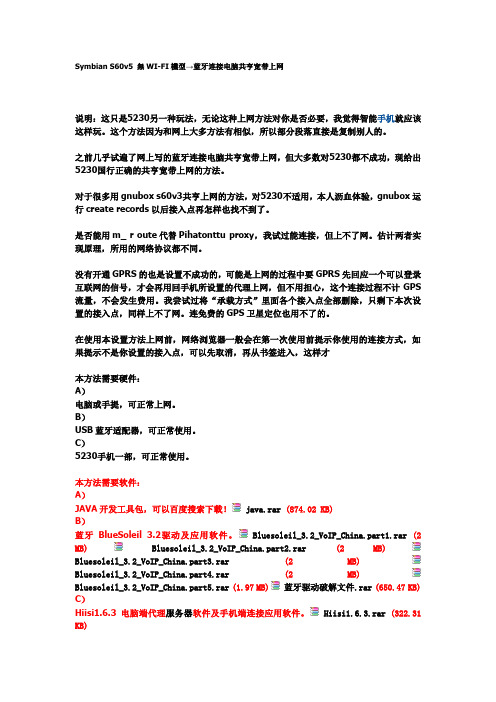
Symbian S60v5 無WI-FI機型→蓝牙连接电脑共亨宽带上网说明:这只是5230另一种玩法,无论这种上网方法对你是否必要,我觉得智能手机就应该这样玩。
这个方法因为和网上大多方法有相似,所以部分段落直接是复制别人的。
之前几乎试遍了网上写的蓝牙连接电脑共亨宽带上网,但大多数对5230都不成功,现给出5230国行正确的共亨宽带上网的方法。
对于很多用gnubox s60v3共亨上网的方法,对5230不适用,本人沥血体验,gnubox运行create records以后接入点再怎样也找不到了。
是否能用m_ r oute代替Pihatonttu proxy,我试过能连接,但上不了网。
估计两者实现原理,所用的网络协议都不同。
没有开通GPRS的也是设置不成功的,可能是上网的过程中要GPRS先回应一个可以登录互联网的信号,才会再用回手机所设置的代理上网,但不用担心,这个连接过程不计GPS 流量,不会发生费用。
我尝试过将“承载方式”里面各个接入点全部删除,只剩下本次设置的接入点,同样上不了网。
连免费的GPS卫星定位也用不了的。
在使用本设置方法上网前,网络浏览器一般会在第一次使用前提示你使用的连接方式,如果提示不是你设置的接入点,可以先取消,再从书签进入,这样才本方法需要硬件:A)电脑或手提,可正常上网。
B)USB蓝牙适配器,可正常使用。
C)5230手机一部,可正常使用。
本方法需要软件:A)JAVA开发工具包,可以百度搜索下載!java.rar (874.02 KB)B)蓝牙BlueSoleil 3.2驱动及应用软件。
Bluesoleil_3.2_VoIP_China.part1.rar (2MB)Bluesoleil_3.2_VoIP_China.part2.rar(2 MB)Bluesoleil_3.2_VoIP_China.part3.rar(2 MB)Bluesoleil_3.2_VoIP_China.part4.rar(2 MB)Bluesoleil_3.2_VoIP_China.part5.rar(1.97 MB)蓝牙驱动破解文件.rar(650.47 KB) C)Hiisi1.6.3 电脑端代理服务器软件及手机端连接应用软件。
用两个蓝牙适配器共享两台电脑同时上网
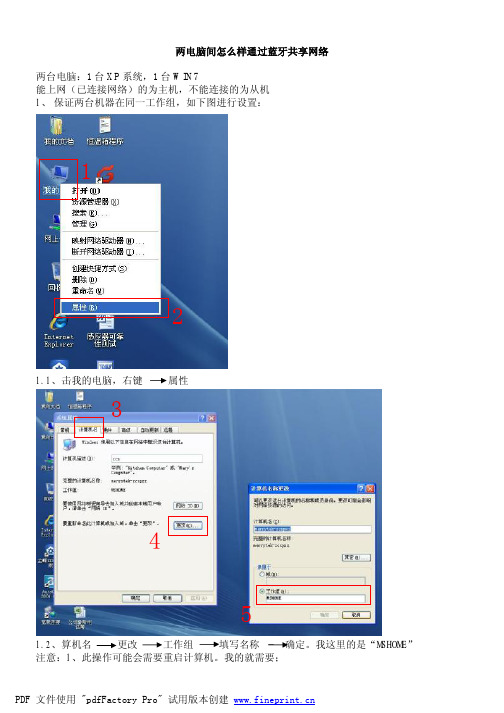
两电脑间怎么样通过蓝牙共享网络两台电脑:1台XP系统,1台WIN7能上网(已连接网络)的为主机,不能连接的为从机1、保证两台机器在同一工作组,如下图进行设置:121.1、击我的电脑,右键属性3451.2、算机名更改工作组填写名称确定。
我这里的是“MSHOME”注意:1、此操作可能会需要重启计算机。
我的就需要;2、将需要连接在一起的计算都按此步骤设置在同一工作组。
2、为2台计算机安装蓝牙适配器驱动,本本是自带蓝牙适配器的,台式机需要另加一个适配器;个人不建议使用本本自带的微软蓝牙驱动,那功能简直就是弱智。
我这里是使用IVT驱动本本自带的蓝牙,安装方法见另一份教程《用IVT BlueSoleil驱动笔记本自动蓝牙》。
3、设置主机3.1 、在能上网的电脑上设置一个家庭或办公网络,不会的请百度教程,这里不哆嗦;要注意的是:网络选项选取“此计算机直接连接到Intermet,网络上的其他计算机通过此计算机连接到Internet;网卡选取连接网络的网卡(这点不能选错)。
3.2、开始菜单—运行—输入cmd—确定;3.2.1、在弹出窗口输入命令“ipconfig/all”,按下Enter键;3.2.2、记下连接网络网关的DNS地址(我这里是宽带连接,所以DNS是10.0.0.1):记下这个服务器地址就行3.3、设置主机的网络共享3.3.1、桌面—网上邻居——右键—属性123.3.2、宽带连接(或本地连接,主要看个人电脑的连接上网方式,我这里是宽带)(按右键)—属性—高级—勾选共享—家庭网络连接选择蓝牙网卡(我这里是“本地连接2”)3.3.3、点击设置,关闭防火墙,不然从机连接不进来。
321 5 44注意:1、共享网卡设置:如果是局域网宽带或者任何不需拨号的小区宽带,则共享本地连接即可,但如果你是需要拨号才能上网,共享的就是拨号连接,而不是本地连接,这点很重要,其他教程都没有注明。
2、共享开启的下方选择“家庭网络连接”为需要共享的蓝牙网络。
路由器连接蓝牙教程
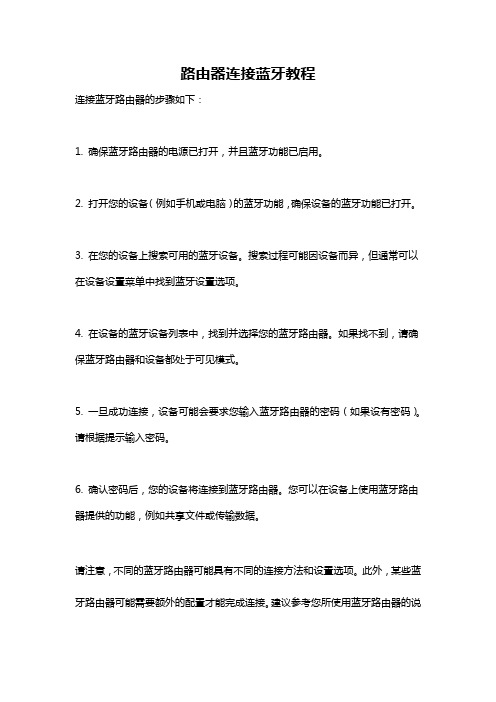
路由器连接蓝牙教程
连接蓝牙路由器的步骤如下:
1. 确保蓝牙路由器的电源已打开,并且蓝牙功能已启用。
2. 打开您的设备(例如手机或电脑)的蓝牙功能,确保设备的蓝牙功能已打开。
3. 在您的设备上搜索可用的蓝牙设备。
搜索过程可能因设备而异,但通常可以在设备设置菜单中找到蓝牙设置选项。
4. 在设备的蓝牙设备列表中,找到并选择您的蓝牙路由器。
如果找不到,请确保蓝牙路由器和设备都处于可见模式。
5. 一旦成功连接,设备可能会要求您输入蓝牙路由器的密码(如果设有密码)。
请根据提示输入密码。
6. 确认密码后,您的设备将连接到蓝牙路由器。
您可以在设备上使用蓝牙路由器提供的功能,例如共享文件或传输数据。
请注意,不同的蓝牙路由器可能具有不同的连接方法和设置选项。
此外,某些蓝牙路由器可能需要额外的配置才能完成连接。
建议参考您所使用蓝牙路由器的说
明书或生产商的网站,以获取更详细的连接指南。
实战两台电脑用蓝牙适配器共享上网

以上转自网络,我是IBM笔记本自带的蓝牙,这个跟市面买的应该是一样的,两台电脑A能上网,B不能上网,B笔记本连接A笔记本,只需要在AB本子上都要把《我的设备》中《蓝牙个人局域网》属性-选项里的的DHCP那个勾去掉,否则电脑默认为用蓝牙的DHCP为系统提供服务而不是路由器的DHCP。 然后B笔记本设置TCP/IP协议为手动,192.168什么的,根据路由器的来配置,同一个网段就可以了,然后A本上把蓝牙的虚拟网卡跟本地连接或者是无线连接的建立《桥接》就OK了,非常简单。
后记:通过蓝牙适配器连接的两台电脑,还可以实现其他局域网的功能,比如;
1、两台电脑对拷文件资料(因为只有3M的连接速度,只比下载速度稍快,与100M的网线速度差很远,但无线的蓝牙实在很方便);
2、两台电脑安装RealVNC软件,可以用其中一台电脑远程控制另一台电脑,而且是实际的图形界面,这个功能很好用,我本人就组装了一台300多元的小主机在客厅专门听音乐、接上电视机看RMVB的电影,另一台电脑在房间,通过蓝牙适配器在房间就可以完全控制客厅的电脑播放音乐和影片。
五、B电脑操作:在BlueSoleil软件,双击一下图标“A电脑”,查找到“A电脑”的蓝牙服务其中一个为“蓝牙个人局域网服务”已经启动,在“蓝牙个人局域网服务”的图标上右键,点连接。
A电脑操作:会提示有设备要连接本机,点确定就是了。
至此,B电脑可以上网了。蓝牙网卡连接速度提示为3M(而电信ADSL宽带的速度是2M),这个速度用来上网是足够的啦。
三、在A电脑操作:在BlueSoleil软件里,点击“我的服务”“属性”,在“个人局域网”选项卡,选择接入到本地局域网,局域网网卡选那个真实的网卡名称。按确定,提示“为使改变生效,您必须重新启动该服务”。
蓝牙技术组建无线局域网
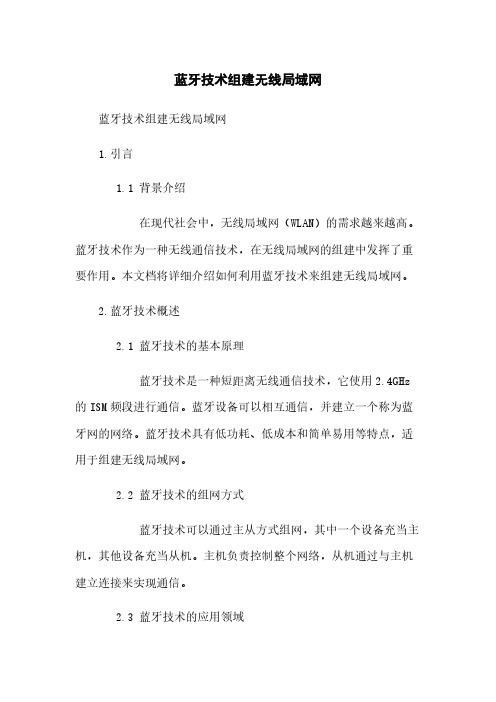
蓝牙技术组建无线局域网蓝牙技术组建无线局域网1.引言1.1 背景介绍在现代社会中,无线局域网(WLAN)的需求越来越高。
蓝牙技术作为一种无线通信技术,在无线局域网的组建中发挥了重要作用。
本文档将详细介绍如何利用蓝牙技术来组建无线局域网。
2.蓝牙技术概述2.1 蓝牙技术的基本原理蓝牙技术是一种短距离无线通信技术,它使用2.4GHz 的ISM频段进行通信。
蓝牙设备可以相互通信,并建立一个称为蓝牙网的网络。
蓝牙技术具有低功耗、低成本和简单易用等特点,适用于组建无线局域网。
2.2 蓝牙技术的组网方式蓝牙技术可以通过主从方式组网,其中一个设备充当主机,其他设备充当从机。
主机负责控制整个网络,从机通过与主机建立连接来实现通信。
2.3 蓝牙技术的应用领域蓝牙技术在无线局域网组建中具有广泛应用,包括家庭、办公室、公共场所以及工业控制等领域。
3.蓝牙网络的组建步骤3.1 设备选择与配置在组建蓝牙无线局域网之前,需要选择和配置相应的蓝牙设备。
设备的选择应根据实际需求和预算来进行,配置包括设备的命名、密码设置等。
3.2 主机设备的配置主机设备是蓝牙网络的核心,配置主机设备需要设置网络名称、安全等级、通信范围等参数。
同时,主机设备需要负责管理整个网络的连接和通信。
3.3 从机设备的配置从机设备是蓝牙网络中的其他设备,通过与主机设备建立连接来实现通信。
配置从机设备需要设置其连接到的主机设备、通信模式等参数。
3.4 网络连接与通信一旦主机和从机设备完成配置,它们就可以建立连接并进行通信。
网络连接与通信包括设备的扫描和发现、连接建立、数据传输等过程。
4.蓝牙技术的优缺点4.1 优点●低功耗:蓝牙技术采用短距离传输,能够延长设备的电池寿命。
●简单易用:蓝牙技术的配置和使用非常简单,用户无需复杂的操作即可建立通信。
●低成本:蓝牙技术的设备成本较低,适用于各种场景的无线局域网组建。
4.2 缺点●通信距离有限:蓝牙技术的传输距离一般在10米左右,超过此距离信号会衰减,影响通信质量。
小米平板能用蓝牙共享手机流量上网

小米平板能用蓝牙共享手机流量上网步骤如下:
配对
打开小米平板和小米手机的蓝牙,并都打开开放检测
搜索到手机后点击配对
这时手机和平板都会弹出配对确认框
双方确认后,配对成功,打开手机更多无线连接-网络共享-蓝牙共享网络打开
(感谢虾仔的提醒,我原帖忘记发这步了,导致米友互联网开关打不开的困惑)小米平板显示如下:
点机配对成功的设备会看到以下画面:
大赞小米平板!
打开配置文件下的互联网访问开关后小米平板就能共享手机网络上网了!而且平板不会更新软件和同步照片之类浪费流量了。
(注:手机需要打开数据连接)共享成功后,蓝牙显示变了
开始测试上网效果
1、先测试网速(本人用的电信3G)
平均速度100kb/s,完全够用了2、看新闻
打开速度还行,3秒钟3、玩网游完全没问题
4、刷微博
这下走到哪都可以用小米平板了,手机电池耗电也不快,至少比用WIFI热点节约40%,3小时用了手机22%电量。
希望我的发帖对大家有帮助。
蓝牙技术组建无线局域网
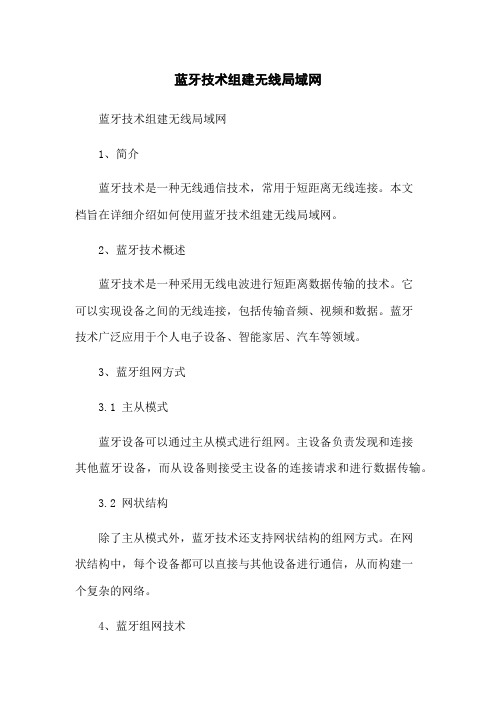
蓝牙技术组建无线局域网蓝牙技术组建无线局域网1、简介蓝牙技术是一种无线通信技术,常用于短距离无线连接。
本文档旨在详细介绍如何使用蓝牙技术组建无线局域网。
2、蓝牙技术概述蓝牙技术是一种采用无线电波进行短距离数据传输的技术。
它可以实现设备之间的无线连接,包括传输音频、视频和数据。
蓝牙技术广泛应用于个人电子设备、智能家居、汽车等领域。
3、蓝牙组网方式3.1 主从模式蓝牙设备可以通过主从模式进行组网。
主设备负责发现和连接其他蓝牙设备,而从设备则接受主设备的连接请求和进行数据传输。
3.2 网状结构除了主从模式外,蓝牙技术还支持网状结构的组网方式。
在网状结构中,每个设备都可以直接与其他设备进行通信,从而构建一个复杂的网络。
4、蓝牙组网技术4.1 蓝牙协议栈蓝牙技术采用了一套完整的协议栈,包括物理层、数据链路层、网络层、传输层和应用层。
这些层次间相互配合,保证了设备间的稳定连接和数据传输。
4.2 蓝牙配对与安全性为了确保通信安全,蓝牙设备在连接前需要进行配对。
蓝牙配对过程中使用了加密技术,以防止数据泄露和非法连接。
5、蓝牙局域网应用5.1 无线音频传输蓝牙技术是一种常用的无线音频传输方式。
通过连接蓝牙耳机或扬声器,用户可以享受无线音频体验。
5.2 数据传输蓝牙技术也可以用于数据传输。
通过蓝牙连接,用户可以在设备之间传输文件、照片等数据。
6、附件本文档涉及的附件包括:- 蓝牙组网网络拓扑图- 蓝牙配对流程图- 蓝牙通信安全性介绍文档7、法律名词及注释7.1 蓝牙技术蓝牙技术是一种通过无线电波进行短距离通信的技术。
7.2 主从模式主从模式是蓝牙设备组网的一种方式,主设备负责发起连接,并控制整个组网过程。
7.3 网状结构网状结构是蓝牙设备组网的一种方式,每个设备可以直接与其他设备进行通信。
8、结束语。
如何通过蓝牙共享上网

共享应该有六个要点:
(这里我把已经接入有线宽带的机器称为主机,将另外一台机器称为从机。)
1.保证两台机器在同一工作组
这点是比较容易被忽视的,因为很多机器默认的工作组是一样的,不设置也无妨,所以很多人在写下自己的共享过程时都忘记说明此过程的重要性了。主机和从机最好都要设置一遍,在我的电脑里,依次:属性--计算机名--更改--选取工作组--设为MSHOME(或者其它,只要两台机器一样就可以了)--确定--确定。可能需要重启动,两台机都要设置成一样。
5.要在主机上使用代理服务器软件。我试验了很多回,必须开启代理服务器软件,否则就无法在从机上实现上网。我用的是CCProxy,默认安装,啥都不用设置。
6.打开IE,在INTERNET选项里,选连接,再设置LAN,使用自动配置,使用代理服务器,全部设成192.168.0.1,其它端口用808,套接字用1080。
4.设置主机从机IP地址
这里也是非常的关键,我在这里也尝试了很多次,得出的结果其实并不复杂。打开两台机器的蓝牙连接的属性--TCP/IP栏,设置主机:IP地址为192.168.0.1,子网掩码默认255.255.255.0,网关空白,DNS空白;设置从机:IP地址为192.168.0.8,子网掩码默认255.255.255.0,网关192.168.0.1,DNS填主机有线宽带服务商DNS,不知道的可以在主机的开始--运行--cmd--ipconfig/all查看,稍有些网络知识的朋友都知道,这里从机的IP地址可以填192.168.0.X,X为2-254之间的任意数字。不填DNS可能导致网页打不开,但是可以上QQ。
2.连接蓝牙局域网
蓝牙的驱动一般常见的有微软自带、IVT、Widcomm三类,两台机器用不同的驱动也没有问题,都是可以连接的。在任何一台机器上,进入我的蓝牙位置,搜索蓝牙设备,找到另一台机器,按指示这里要注意的是如果是局域网宽带或者任何不需拨号的小区宽带,直接共享本地连接即可,但如果你是ADSL拨号上网,需要共享的是拨号连接,而不是本地连接,这点很重要,我在这里就测试了很多次,走了一些弯路。同时在共享开启的下方选择“家庭网络连接”为需要共享的蓝牙网络.
两个蓝牙两电脑共享上网教程
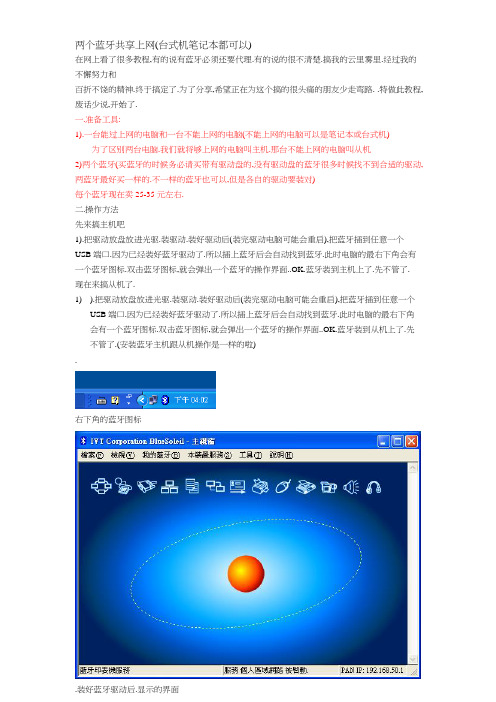
两个蓝牙共享上网(台式机笔记本都可以)在网上看了很多教程,有的说有蓝牙必须还要代理.有的说的很不清楚.搞我的云里雾里.经过我的不懈努力和百折不饶的精神.终于搞定了.为了分享,希望正在为这个搞的很头痛的朋友少走弯路. .特做此教程,废话少说,开始了.一.准备工具:1).一台能过上网的电脑和一台不能上网的电脑(不能上网的电脑可以是笔记本或台式机)为了区别两台电脑.我们就将够上网的电脑叫主机.那台不能上网的电脑叫从机2)两个蓝牙(买蓝牙的时候务必请买带有驱动盘的,没有驱动盘的蓝牙很多时候找不到合适的驱动,两蓝牙最好买一样的.不一样的蓝牙也可以,但是各自的驱动要装对)每个蓝牙现在卖25-35元左右.二.操作方法先来搞主机吧1).把驱动放盘放进光驱.装驱动.装好驱动后(装完驱动电脑可能会重启),把蓝牙插到任意一个USB端口.因为已经装好蓝牙驱动了.所以插上蓝牙后会自动找到蓝牙.此时电脑的最右下角会有一个蓝牙图标.双击蓝牙图标,就会弹出一个蓝牙的操作界面..OK.蓝牙装到主机上了.先不管了.现在来搞从机了.1)).把驱动放盘放进光驱.装驱动.装好驱动后(装完驱动电脑可能会重启),把蓝牙插到任意一个USB端口.因为已经装好蓝牙驱动了.所以插上蓝牙后会自动找到蓝牙.此时电脑的最右下角会有一个蓝牙图标.双击蓝牙图标,就会弹出一个蓝牙的操作界面..OK.蓝牙装到从机上了.先不管了.(安装蓝牙主机跟从机操作是一样的啦).右下角的蓝牙图标.装好蓝牙驱动后.显示的界面再接下来.主机跟从机的蓝牙稳各自安装好后.蓝牙虽简单的设置一下,主机跟从机都一样的设置(记住了)看下图.点击属性网络接入服务打上勾(我的是繁体版,简体版可能叫法不一样,大家目的理解一下和看位置就一样的了)个人局域网按我上面的选择(如果安装好后是这样了.就不用管了).然后主机跟从机都一样操作.右键点击桌面右下角的蓝牙图标.点结束.如下图主机跟从机一样操作.然后再重新打开蓝牙(桌面上有个蓝牙快捷图标),目的是使刚才的设置生效. 到此蓝牙就设置就搞好了.接下来搞调整一下网络吧很简单,看下图先来调整主机的网络.是主机哦右键点你用来上网的那个网卡,选择内容.不要点有Bluetooth pan字样的.那是蓝牙的网卡来查一下主机的网络数据吧.这些数据是用来设置从机用的.怎么查.接着看.点主机电脑的桌面开始=>执行输入CMD点确定然后直接输入IPCONFIG/ALL 按回车键,会看到下面内容.如下图注意上面白色框住的地方…只要把Default Gateway 和DNS Servers 后面的记下来.写在纸上吧..后面的数字跟上网的地方有关系吧.所以不是每个人的电脑都会一样.我的就是Default Gateway 192.168.20.1 DNS Servers 210.0.128.250.接下来就是设置从机的网络配置了.也很简单.看下面.点从机的蓝牙网卡的内容(Bluetooth pan Network Adapter)然后再选到Internet Protocol(TCP/IP)再点内容.,然后点确定.选择使用下列IP位址..这里解说一下.第一个IP位址.192.168.0.8 其中最后面的8不可以是2-255之间的任意数,建议取3-9内的数字.(我认为好一点.感觉呵呵)第二个子网络遮罩.255.255.255.0 这个只要点一下,就自动会填上去的.第三个预设ZA道.192.168.20.1 这个就注意了.这个就是我们从主机上查出来的数据.就是Default Gateway后面对应的192.168.20.1数字.不明的回到上面看.这个数字要看自已的机子哦.第四个就是惯用DNS伺服器.也就是DNS Servers后面对应的210.0.128.250,这个数字要看自已的机子哦也就是说第一个,第二个按我上面的设.第三个,第四个根据自已主机查的实际数字为准.这个很重要.搞错了.不行的.以上就是对蓝牙和和网络的一些设置.上面的工作做完了.接下来就是配对了.主机跟从机的蓝牙都打开.对主机蓝牙的操作如下.(两蓝牙配对)点菜单上的.我的蓝牙=>搜寻蓝牙装置.搜到后会显示.如下面搜到三个.有两部手机和一台电脑.那台电脑就是从机了.如果周围没有其它电脑有蓝牙的话.然后双击蓝牙界面上的那台电脑(也就是从机了).双击之后.菜单下面的一排图标发生变化了吧.如上图物.第.1.第3.第4.第5.第.第7.变成黄色了.其实只要第一.第4变成黄色就行了.因为我们就是要用到这两个.再接下来就是,双击菜单下面的第一个图标.也就是蓝牙个人局域网服务.如下图.双击之后从机会显示要配对.这时点确定.然后会提示输入配对密码.输入0000.输入后主机马上会弹出配对框,同样输入0000 (其实在输入配对密码的时候不一定是0000,也可以是1234或是2或是其它.只要主机跟从机输入的配配密码是一样就行了.)配对成功后就会显示成功了.那个菜单下面的第一个图标应该会由黄色变成绿色.并且中间的那个红球中电脑图标连了成一条虚线.再解说一下.组成蓝牙个人区域网可以是主机向从机邀请.也可以是从机向主机邀请.都是可以的.主要是两台电脑组成区域网.接下来最后一步了.呵呵,这个就一定要分主机从机了.双击从机蓝牙界面上菜单下面的第4个图标,也就是蓝牙网络连接服务(就是品字形的图标),看下图.记住了.一定是从机向主机发出请求.主机会有提示,点确定就是了. 从机弹出对话连接对话框的话就点确定…不出意外的话就连上了.现在打开从机的Internet Explorer看一下.应该可以上网了.呵呵,以上就是通过两蓝牙成功共享宽带的方法.希望能帮到有需要的人. 成功了.THANK YOU一下.。
6630蓝牙共享PC宽带完整教程(局域网)

发表于2007-8-25 14:576630蓝牙共享PC宽带完整教程(局域网)声明:本教程是在阅读其他教程后经本人(sinble)整理的,在此值得一提的是BWO中文网及厕所超人的帖子,该帖非常详细,对我的帮助很大。
特此声明。
说明:本教程是在6630的基础上测试成功的,手头上也没有其他机子。
其他型号机器在gnubox的设置上有所不同。
另外N70在PC的设置听说好是完全不一样的。
本教程只针对局域网用户而言,ADSL用户在设置上有些不同。
具体不同之处我会在教程中说明。
本教程以6630为基础写的,不同的手机主要是在设置接入点Bt的时候有所区别。
此外:本人只是实现了蓝牙共享PC宽带的上网功能,QQ还是没有办法解决。
望高手给予指点。
据说用动感大挪移可以实现QQ的登录,机油们可以去试试。
11月13日:有机友回复说新的QQ2007能上。
大家试试啊。
看贴回帖是一种美德啊!!!!!!蓝牙共享PC宽带是什么意思蓝牙共享PC宽带有什么好处蓝牙共享PC宽带需要什么条件先解释下PC就是电脑的意思(知道的机友不要笑,有些机友还真不知道),英文全称叫Personal Computer。
1.避免和别人争电脑(可能只有一台电脑不够用)1.symbian S60 OS6 OS7 OS8机器一台(OS6机器由于已经有蓝牙串口,不用这么繁复,但是上竞技场不用Gnubox不行哦)蓝牙共享PC宽带,说白点就是手机通过蓝牙适配器与电脑连接,然后通过电脑的网络去上网。
2.可以用手机直接上网下载软件,方便直接2.蓝牙适配器一个,不管什么CSR/ISSC,什么1.1/1.2,只要插上去会闪就行^_^3.享受无线快感(比方说电脑在BT,你躺在床上手机上网,爽!还可以边看电视)3. IVT BlueSoleil 驱动(我已经分卷上传到论坛上了,点击驱动下载就可以下载了)其他驱动本人没有研究过。
4.部分软件和游戏甚至可以网络更新,或者联网4.电脑一台(XP操作系统,其他操作系统我没有研究过)5.享受科技带来的乐趣,无限你的无线,如果不玩机,买S60那是浪费!5.虚拟串口软件Gnubox(点击下载)提供各手机对应版本下载6.在不方便用电脑上网的时候,比如有朋友在公司看NBA直播,大部分公司当然不能在电脑上看,用手机看不犯法了吧……说了什么是蓝牙共享PC宽带,接下来说说如何实现这个问题了。
两台电脑用蓝牙共享上网

通过蓝牙,将笔记本和可以上网的 台式机无线连接起来,就能轻松实现笔记 本电脑的无线上网。而一个普通蓝牙适配 器的价格只有100元不到(歌尔的支持 100米的蓝牙适配器100元左右),跟无 线AP相比便宜不少,投资成本非常小。 接下来我们就来看看两台电脑是如何通过 蓝牙同时上网的。
两台电脑用蓝牙共享上网方法
4、到这一步可以说是大功告成了,这时笔 记本电脑通过蓝牙连接可与台式机一起上 网了,而且蓝牙的最高连接速度是 700.0Kbps,和一般ADSL的上网速度相当, 所以用这个方法可以满足各种基本的上网 需求。如果需要查看网络状态,双击连接 好的“网络接入”就可以。
两台电脑用蓝牙共享上网方法
两台电脑用蓝牙共享上网方法
3、在常规框中选择第三项TCP/IP协议,然 后点击“属性”。在跳出的对话框中将IP地 址设为“192.168.0.1”,子网掩码设为 “255.255.255.0”,然后按“确定”退出。
两台电脑用蓝牙共享上网方法
4、台式机设置完成后,接下来就是笔记本。 具体设置是按照前面的步骤,将IP地址设成 “192.168.0.1”以外的,比如 “192.168.0.3”。然后把子网掩码设成 “255.255.255.0”,默认网关和DNS服务器 都设成“192.168.0.1”。其实,熟悉电脑的 用户也可以根据自己的需要灵活设置,只 要IP地址在同一网段,默认网关和DNS服务 器都与共享网络的电脑一致就可以。IP地址 设置好以后,我们就可以开始进行连接了。
3、几乎与此同时,在笔记本屏幕的右下角会 出现一个提示,表示台式机正尝试连接笔 记本,但需要通过笔记本的验证。
两台电脑用蓝牙共享上网方法
手机使用蓝牙与电脑共享宽带
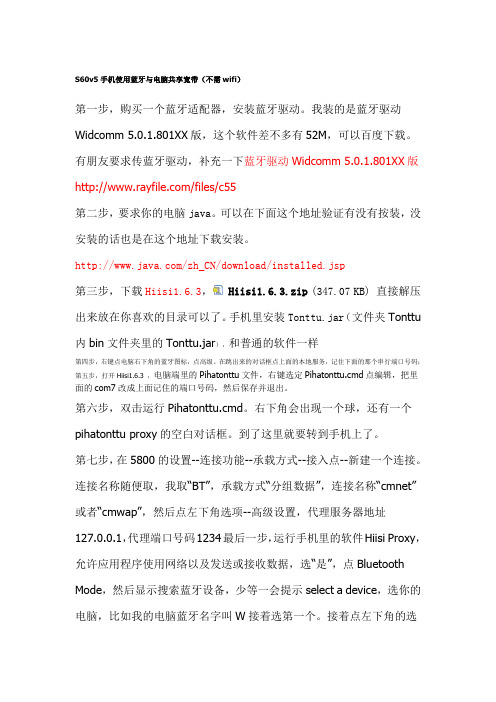
S60v5手机使用蓝牙与电脑共享宽带(不需wifi)第一步,购买一个蓝牙适配器,安装蓝牙驱动。
我装的是蓝牙驱动Widcomm 5.0.1.801XX版,这个软件差不多有52M,可以百度下载。
有朋友要求传蓝牙驱动,补充一下蓝牙驱动Widcomm 5.0.1.801XX版/files/c55第二步,要求你的电脑java。
可以在下面这个地址验证有没有按装,没安装的话也是在这个地址下载安装。
/zh_CN/download/installed.jsp第三步,下载Hiisi1.6.3,Hiisi1.6.3.zip(347.07 KB) 直接解压出来放在你喜欢的目录可以了。
手机里安装Tonttu.jar(文件夹Tonttu 内bin文件夹里的Tonttu.jar),和普通的软件一样第四步,右键点电脑右下角的蓝牙图标,点高级。
在跳出来的对话框点上面的本地服务,记住下面的那个串行端口号码;第五步,打开Hiisi1.6.3 ,电脑端里的Pihatonttu文件,右键选定Pihatonttu.cmd点编辑,把里面的com7改成上面记住的端口号码,然后保存并退出。
第六步,双击运行Pihatonttu.cmd。
右下角会出现一个球,还有一个pihatonttu proxy的空白对话框。
到了这里就要转到手机上了。
第七步,在5800的设置--连接功能--承载方式--接入点--新建一个连接。
连接名称随便取,我取“BT”,承载方式“分组数据”,连接名称“cmnet”或者“cmwap”,然后点左下角选项--高级设置,代理服务器地址127.0.0.1,代理端口号码1234最后一步,运行手机里的软件Hiisi Proxy,允许应用程序使用网络以及发送或接收数据,选“是”,点Bluetooth Mode,然后显示搜索蓝牙设备,少等一会提示select a device,选你的电脑,比如我的电脑蓝牙名字叫W接着选第一个。
接着点左下角的选项--“setting”--user agent 选第二个,把check now勾上切换到你的浏览器或者别的软件,连接方式选你新建立的“BT”那个接入点就可以了。
用蓝牙笔记本共享宽带上网
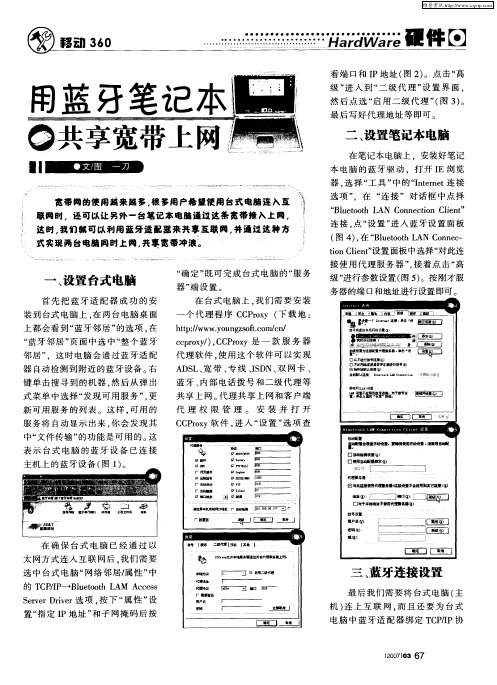
届 域 日 & ) 设鼍
l置 i 至晶
-
哽墅萤 二 亘]
I 靛
l I 取 埔 l
宣
自瑚 洼
-口 一
’ _
q 盒弛 手. 量・ 艚 翼崛 朗 釉 龃 ’ 聃 - 糠 嘏 口喜 蛹I 鞠 谩i 口● 喜动配t- ∞ 明 瞎
,
t t r 犀 r — —— 一 a/  ̄ -x r
_I 悻 E r 随 目■ 强± 号 t r 喜劫 自 r § … 盯P口“) 0 F sc 瞄 O B, 盯P T  ̄t d , p F 啪 p I l #1 2
I
I
代 理曩薅器
回对此莲触 用代理曩鲁■ } 设t不舍应用到葛它瑾攮) 伍)
雌 ∞ L
… — — 一
| Ⅻ j
黼 l 末机 胍 阳 1址 r 自动档 .
j9 1 1
j 日 : I坚 一 ∞l _ 苎 一J ” Leabharlann 口 刹 忏挂 号设置
倒目 代理■鲁■哑)
懒
固
月 g∞. P
} 码
域趣 。 )
r…
}
}
} 面] n鼯
I醐 ∞ l
连接 , “ 置 ” 入蓝 牙设 置 面板 点 设 进
( 4 , “ leot A on c 图 ) 在 Bu to L N C n e— h t nCin” 置面板 中选择 “ i l t o e 设 对此连
l 式实现两台电脑同时上网, 蓑事宽带冲浪
“ 定 ” 可完 成 台式 电脑 的“ 务 确 既 服 器” 端设 置 。
“ 蓝牙 邻 居 ” 面 中选 中“ 个蓝 牙 页 整 邻居 ” ,这 时电脑 会 通过 蓝 牙适 配 器 自动检测 到 附近 的蓝 牙设 备 。 右 键单 击搜 寻 到 的机器 , 后 从 弹 出 然 式菜 单 中选择 “ 发现 可用 服 务 ” 更 , 新 可 用服 务 的列 表 。这样 , 可用 的 服务 将 自动显 示 出来 , 会 发现 其 你 中“ 件传输 ” 文 的功 能是 可用 的 。 这 表示 台式 电脑 的蓝 牙 设 备 已连 接
手把手教你利用手机蓝牙联接小Y共享宽带免费飞速上网(有图有真相)

手把手教你利用手机蓝牙联接小Y共享宽带上网注意:本文是指用手机蓝牙无线联接小Y来共享笔记本已联接的宽带,而不是平常的笔记本联接手机使用GPRS流量上网。
目的:通过小Y的蓝牙功能联接电脑宽带,从而实现不使用任何GPRS包月流量免费飞速上网。
测试平台:Y460 win7旗舰版& NOKIA 6120C(塞班S60v3系统)。
电脑蓝牙驱动采用原装自带驱动Bluetooth2.1+EDR,升级蓝牙3.0版本之后可能不能与手机蓝牙互通。
首先,我们来进行电脑端的设置工作:一、配置蓝牙互通。
对于小Y来说,要使用蓝牙肯定先要确保打开电脑右下角的无线开关和Fn+F5中的蓝牙状态为开启,还有注意是否被360等软件关掉了蓝牙开机启动程序和相应服务,这时屏幕右下角会出现蓝牙标志。
打开手机的蓝牙,保证手机蓝牙设置开关打开,手机可见性为“全部”。
鼠标右键点击电脑右下角出现的蓝牙标志,再点击“添加蓝牙设备”,自动搜索周围的蓝牙设备,你手机的型号就会出现在对话框中,点击你手机的图标,点下一步,随便打个密码,点击“立即配对”,然后手机也输入密码,配对成功。
为了后续的方便,建议在手机蓝牙设置中把找到的小Y的蓝牙设为“授权设备”,这样就不会之后每次在小Y上通过蓝牙对手机操作时要在手机上按确认了。
重点来了:这时win7会自动搜索安装驱动程序,不过呢会有三个左右的Bluetooth外围设备驱动是无法安装的,从而显示黄色警示图标,(我之前也是卡在这里,在论坛里搜索无果,故解决后特与大家分享~)这里不要担心,只是因为加载了不必要的驱动,只需打开控制面板->设备和打印机里找到上图中的手机设备,在其属性里“服务”选项卡里去掉Nokia OBEX PC Suite Services和Nokia SyncML Server两项服务即可(这两项可能为Nokia手机套件驱动,去掉之后不会有任何功能上的影响),应用之后“未安装的Bluetooth外围设备”就会被去掉了,黄色的警示标志也没了。
win7下蓝牙共享手机上网教程
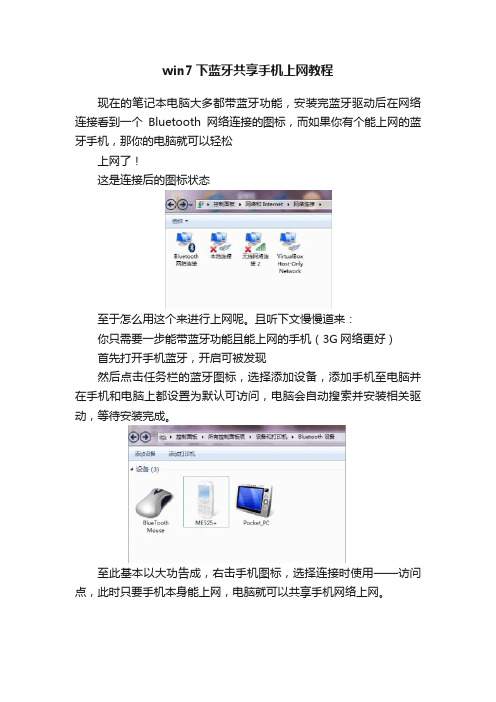
win7下蓝牙共享手机上网教程
现在的笔记本电脑大多都带蓝牙功能,安装完蓝牙驱动后在网络连接看到一个Bluetooth网络连接的图标,而如果你有个能上网的蓝牙手机,那你的电脑就可以轻松
上网了!
这是连接后的图标状态
至于怎么用这个来进行上网呢。
且听下文慢慢道来:
你只需要一步能带蓝牙功能且能上网的手机(3G网络更好)
首先打开手机蓝牙,开启可被发现
然后点击任务栏的蓝牙图标,选择添加设备,添加手机至电脑并在手机和电脑上都设置为默认可访问,电脑会自动搜索并安装相关驱动,等待安装完成。
至此基本以大功告成,右击手机图标,选择连接时使用——访问点,此时只要手机本身能上网,电脑就可以共享手机网络上网。
使用此方法上网的优点是非常稳定,不会出现掉线等情况。
只要你拥有一个能上网的蓝牙手机,你的电脑就可以轻松上网了!。
wifi蓝牙共存原理

wifi蓝牙共存原理一、引言随着无线通信技术的快速发展,人们对无线网络和蓝牙技术的需求也越来越高。
然而,无线网络技术和蓝牙技术在频段使用上存在冲突,因此需要研究如何使wifi和蓝牙能够共存。
本文将探讨wifi蓝牙共存的原理及实现方法。
二、wifi和蓝牙的频段无线网络技术(wifi)和蓝牙技术都是使用无线电信号进行通信的,因此它们都需要在一定的频段范围内工作。
wifi通常使用2.4GHz 和5GHz频段,而蓝牙则使用2.4GHz频段。
由于这两者的频段存在重叠,所以在同一时间内同时使用wifi和蓝牙会干扰彼此的通信。
三、共存原理为了实现wifi和蓝牙的共存,需要采取一些技术手段来减小它们之间的干扰。
下面介绍几种常用的共存原理。
1. 频率切换wifi和蓝牙可以通过频率切换的方式来避免冲突。
比如,当检测到蓝牙设备正在使用某个频率时,wifi可以自动选择其他频率进行通信,从而避免与蓝牙设备发生干扰。
2. 功率控制通过控制wifi和蓝牙设备的发射功率,可以减小它们之间的干扰。
当检测到蓝牙设备的信号强度较强时,wifi设备可以降低自身的发射功率,从而减小对蓝牙设备的干扰。
3. 时分复用时分复用是一种将时间划分为若干个时隙,使得wifi和蓝牙在不同的时隙内进行通信的技术。
通过合理的时隙划分,可以避免wifi和蓝牙设备在同一时刻同时进行通信,从而减小干扰。
4. 空分复用空分复用是一种将空间划分为若干个区域,使得wifi和蓝牙设备在不同的区域内进行通信的技术。
通过合理的区域划分,可以避免wifi和蓝牙设备在同一区域内发生干扰。
5. 协议优化通过优化wifi和蓝牙的通信协议,可以提高它们的共存能力。
比如,可以采用更加灵活的传输方式和更加高效的调度算法,来减小通信的冲突和干扰。
四、实现方法在实际应用中,可以采用以下方法来实现wifi和蓝牙的共存。
1. 技术研究通过对wifi和蓝牙的共存原理进行深入研究,探索更加高效的共存方法。
手机共享ADSL宽带(蓝牙应用进阶)
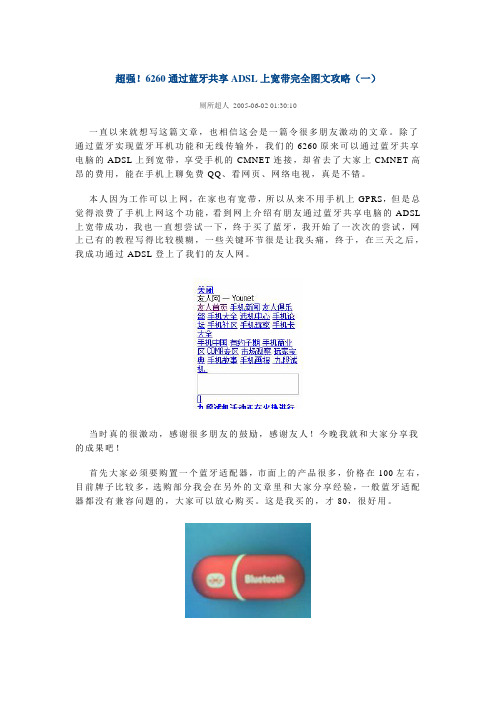
超强!6260通过蓝牙共享ADSL上宽带完全图文攻略(一)厕所超人2005-06-02 01:30:10一直以来就想写这篇文章,也相信这会是一篇令很多朋友激动的文章。
除了通过蓝牙实现蓝牙耳机功能和无线传输外,我们的6260原来可以通过蓝牙共享电脑的ADSL上到宽带,享受手机的CMNET连接,却省去了大家上CMNET高昂的费用,能在手机上聊免费QQ、看网页、网络电视,真是不错。
本人因为工作可以上网,在家也有宽带,所以从来不用手机上GPRS,但是总觉得浪费了手机上网这个功能,看到网上介绍有朋友通过蓝牙共享电脑的ADSL 上宽带成功,我也一直想尝试一下,终于买了蓝牙,我开始了一次次的尝试,网上已有的教程写得比较模糊,一些关键环节很是让我头痛,终于,在三天之后,我成功通过ADSL登上了我们的友人网。
当时真的很激动,感谢很多朋友的鼓励,感谢友人!今晚我就和大家分享我的成果吧!首先大家必须要购置一个蓝牙适配器,市面上的产品很多,价格在100左右,目前牌子比较多,选购部分我会在另外的文章里和大家分享经验,一般蓝牙适配器都没有兼容问题的,大家可以放心购买。
这是我买的,才80,很好用。
蓝牙适配器买回来以后可以直接插在USB接口上使用,蓝牙驱动大家一般会遇到三种,一种是windows XP sp2自带的,一种是widcomm的,一种是IVT BlueSoleil的。
(详细区别及与PC套件的兼容性在其他相关文章和你分享)这里我们需要用到的是widcomm的,大家如果是IVT的驱动可以将驱动卸载,如果是windows XP sp2自带的,就相对麻烦点,因为微软的很霸道的,驱动程序也一样~有朋友采用修改自带驱动扩展名实现屏蔽,个人觉得麻烦且有后遗症,容易导致系统不稳定。
这里为大家详细介绍一个易用的方法,驱动程序用的是W idcomm Driver Ver.4.0.1.700。
首先我们要有Widcomm Driver Ver.4.0.1.700驱动程序和破解程序,可以在6260公用ftp下载,不知道的朋友去友人坛子一问便知。
手机蓝牙上网(共享宽带)

设置以下注册表值:
值名称:IPEnableRouter
值类型:REG_DWORD
值数据:1
(默认为0,即不可用)
备注:值 1 将针对此计算机上安装并使用的所有网络连接启用 TCP/IP 转发
注册表编辑千万小心对应,改错了就麻烦了
设置完毕,PC端设置基本结束,重新启动计算机,使设置生效。
选择[指定TCP/IP地址],填入 从192.168.0.120到192.168.0.121
此IP必须是没被别的计算机使用!! 其余设置默认。
注意:这里的TCP/IP一直是一个难点,关键是国内网络千奇百怪,什么样的宽带接入都有
都可能有不同,这里我提供了一般的ADSL用户和普通电信宽带路由局域网的设置方法,其实这里的原理就是和本机的IP地址在一个段里面,但是不能冲突,由于我们电脑共享后本地IP会变为192.168.0.1,所以这里只要我们设置为192.168.0.X都是可以的,对于无法开启共享的朋友,也可以这样设置。有的地方路由器宽带上网被限制了,所以不能使用192.168.0.1这个IP段了,可以改成14.172.0.1这个IP段,上面的从-到就是这里的IP段,根据自己的情况设置。上面的设置其实只能连接一部手机,如果需要连接多部手机的朋友一定要把范围调大些。
78 Error = -3
(8).选项----debug----bring up IF---等一会桌面右下bluetooth图标变绿色,然后会出现气泡显示Bluetooth连接成功,并且出现一个传入连接的显示图标.如果你打开电脑上“网络连接”文件夹,会发现在“传入的连接”旁出现一个新的“已连接上的连接”。名为“未经身份验证的用户”。作用:是用来创建连接用的。这个步骤为非必要步骤,当浏览器通过Bt接入点连接时会自动创建连接的。
用蓝牙适配器使两台电脑共享上网 图文教程
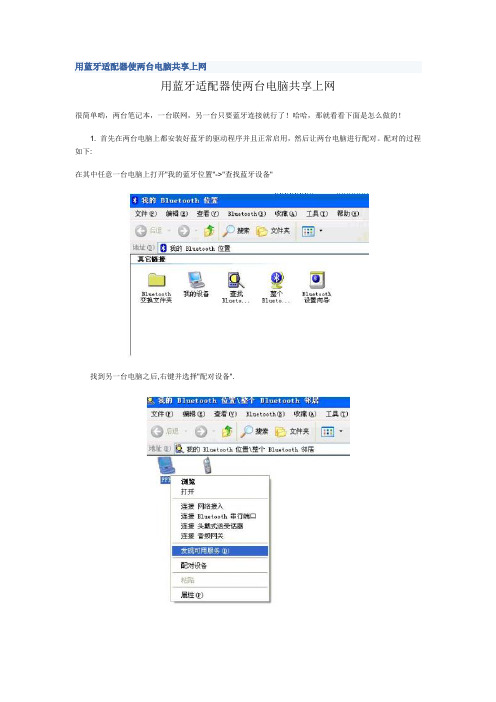
用蓝牙适配器使两台电脑共享上网用蓝牙适配器使两台电脑共享上网很简单哟,两台笔记本,一台联网,另一台只要蓝牙连接就行了!哈哈,那就看看下面是怎么做的!1. 首先在两台电脑上都安装好蓝牙的驱动程序并且正常启用,然后让两台电脑进行配对。
配对的过程如下:在其中任意一台电脑上打开"我的蓝牙位置"->"查找蓝牙设备"找到另一台电脑之后,右键并选择"配对设备".然后在下面的界面中的bluetooth pin 代码中输入任意的数字,并按确定.这时在另一台电脑上会出现如下的提示,点击此提示.然后会出现如图的界面,输入刚刚在那台电脑上输入的数字,然后点击"确定".以上就完成了两台电脑的配对过程。
2. 进行网络连接设置首先在要共享出网络的电脑上"打开网络连接",右击电脑上的"本地连接",然后选择"属性".在"本地连接属性"中选择"高级框",在"internet 连接共享"中钩选上"允许其他网络用户通过此计算机的internet连接来连接",然后点击"确定"。
然后在"网络连接"中右击"bluetooth network",并选择属性。
在属性的常规框中选择TCP/IP协议,然后点击"属性"。
按照如图的方式来设置IP地址.设置好了之后我们就可以来进行连接了。
在要分享网络的电脑上,也就是原来不能够上网的电脑上,右击系统工具栏上的蓝牙图标,然后选择"快速连接"->"网络接入"->"查找设备".然后在下面的界面中选择那台要分享出网络的电脑,并点击"连接".在出现下图(正在连接...)的同时在另一台电脑(要分享出网络的电脑)上的系统栏上会出现请求授权的提示,点击此提示.然后在如图的界面上点击"确定".以上您就完成了所有的连接过程,已经可以共享上网了.3. 这时两台电脑上的"bluetooth"就都会连接上了,并且会显示"700.0Kbps"的速度.蓝牙图标也会变成蓝绿色的.双击连接状态您也会看到蓝牙网络的连接状况.您也可以在分享网络的那台电脑上的双击连接好的"网络接入"来查看蓝牙的连接状况.。
如何用蓝牙建立局域网

首先把做为主机的机器的本地连接(网卡)设成internet共享把主机的蓝牙的本地连接设成自动获取,把另一个要上网的机器的蓝牙本地连接也设成自动两个机器的蓝牙都打开,然后进行配对,两机器连好后在不是主机的那个机器上的蓝牙选项中选择“网络接入”(ThinkPad 有这个选项,其它机器相似)在“蓝牙我的位置”出会出现Network Access Point Service右键---》再选连接就行了连接好后不是主机的那个机器“自动”获取的ip是和主机一个ip段的,一、无线局域网的三种选择首先要声明一下我的观点:蓝牙是[color=red普通家庭]局域网建设的最佳选择。
无线局域网目前主要有三种形态:IEEE802.xx、HomeRF和蓝牙。
HomeRF是一个比较冷清的话题,我们不讨论它。
现在最炙手可热的无线局域网是IEEE802.xx,蓝牙则是方兴未艾。
802.xx标准的优势主要在于速度。
用无线局域网,在网络信号较好的时候,和有线局域网的速度相差无几。
而蓝牙建无线局域网的优势主要是成本和扩展性。
在同样的稳定性下,蓝牙建设无线局域网的成本是最低的。
比如,最便宜的双机互联方案:用最便宜的1.0标准的两只dongle,一共只需要不到200块钱。
便宜吧?不过,这也不算很突出,缺乏不可替代的核心竞争力。
真正实质性的差别在扩展性。
802.xx,只能建设PC的局域网而已,充其量加个无线打印功能,也是华而不实(它支持无线打印的成本在2000左右,而蓝牙只需要几百块钱),它不能接无线耳麦无线聊天、也不能无线接手机管理手机数据群发短信、更不能接无线键盘、鼠标、扫描仪、传真机、PDA……显而易见,802.xx的优势只是速度,适合专业应用。
比如单位、办公室。
而蓝牙建设的无线局域网适用于家庭,相信80%以上的家庭组建无线局域网的主要目的是共享上网和联机游戏,而现在家庭宽带接入多数是1M左右,正好是1.1标准的蓝牙的带宽。
正好够用。
- 1、下载文档前请自行甄别文档内容的完整性,平台不提供额外的编辑、内容补充、找答案等附加服务。
- 2、"仅部分预览"的文档,不可在线预览部分如存在完整性等问题,可反馈申请退款(可完整预览的文档不适用该条件!)。
- 3、如文档侵犯您的权益,请联系客服反馈,我们会尽快为您处理(人工客服工作时间:9:00-18:30)。
2 打开控制面板,选择 电话和调制解调器,添加一个modem(不要检测),选 两台计算机间的通讯电缆
端口设置为前面的蓝牙串行端口(com22);
没有了,简单吧!
内网用户可用,如不行见3楼设置即可!!!!
使用微软XP sp2自带蓝牙驱动设置方法见4楼
具体实现步骤:(step by step)。
step1: (PC端) 1 打开蓝牙,首先完成配对,右键单击系统托盘里的蓝牙图标,选高级配置-》本地服务,看一下蓝牙串行
理论上所有S60V3的系统都能实现,简单易行。
需要软件:1. Gnubox for S60V3
2. m-route 3.1.0.42 (8M多)
蓝牙驱动建议用widcomm 5.1.0.801 破解版 或 XP sp2自带蓝牙驱动,IVT的试验不成功。
3 下载m-route 3.1.0.42,安装运行,注意在蓝牙设置中将"当此设备处于范围内时自动连接"选项去掉,
此时不要连接,否则会报错(80042000),选 高级设置-》其他com端口-》查看,将你的串行
打开gnubox,这次没错了(有也不用管),按"选项"->"Install"->"Set RAS login script",ok
"选项"->"2box bluetooth"->"Serial port"->选择配对的电脑,ok,手机端设置大功告成!
在进入高级设置,选项-》高级设置,全部默认,只是更改代理端口号码为:6588;
4 打开gnubox,第一次会出现错误,不理,继续,按"选项"->"Install"->"Create records",ok,退出后再次
2 安装gnubox;
3 建立接入点,工具-》设置-》连接设置-》接入点,新建一个接入点(利用默认设置)
名称:Bt,数据承载方式:数据通话,拨号号码:321(随便,不通就行),用户名:abc,密码:xyz
端口 加入m-route列表里,确定,ok,pc端设置ok了。
step2:(手机端)1 按照毒兄sign来电通的方法sign附件中的gnuboxs60v3.sis(具体看相应帖子/viewthread. ... =%C0%B4%B5%E7%CD%A8;
使用中问题及解决
1.证书错误,需要sign一下gnubox;
2.m-route 连接错误80042000,不用手动连接m-route,否则这里会报错;
3.蓝牙驱动最好用widcomm或者微软XP sp2自带的,IVT的驱动不支持;
4.接入点无法修改,在gnubox里install-》delete records就OK了。
�
step3(上网冲浪)电脑ADS入,ok,打开网址,速度那叫一个爽啊。(还免费,GPRS流量无)
机子上没装截图软件,不过写的,GPRS没法比啊。
上图:PC端,手机端设置,浏览
